有时候用电脑遇到个问题,真是急得抓耳挠腮。就说这什么“RPC服务器不可用”吧,乍一听,好像啥高级东西似的,其实不就是个电脑的服务没开起来嘛!今天我就给大伙儿讲讲,碰到这个事儿该咋办,咱人也能搞定,别怕!
首先嘞,这个RPC服务器,说白了就是电脑里负责“远程过程调用”的这么个玩意儿。它是干啥的呢?就是你要连着别的设备、系统啥的,传个消息,它就得用上它。要是这个服务没开嘞,或者说它不听话了,你想连接别的地方那就甭想了,根本不行!
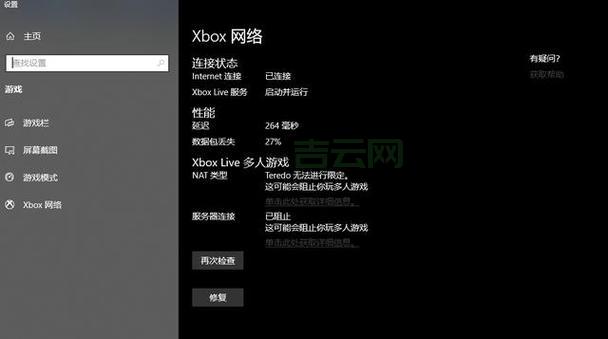
那咋知道是不是RPC出了毛病呢?有时候系统就弹出来一个小框框,上头写着“System Error. Code:1722. RPC服务器不可用”啥的,这时候可别慌,别想着去找啥高手,咱自己就能解决。
第一步,看看RPC服务是不是没开- 你先按下Win键 + R键,这时候会弹出个小窗口,输入“*”,然后回车。
- 出来一个“服务”列表,往下翻,找“Remote Procedure Call (RPC)”和“Remote Procedure Call (RPC) Locator”两个服务。
- 点开它们,看看是不是设置成“自动”启动了。如果不是,你就改成“自动”,再手动启动一下。

有时候这就行了,但要是还不行,别急,往下接着看。
第二步,检查Windows Time服务有时候这服务也得配合工作。你在刚才那个“服务”窗口里,继续往下找,找到“Windows Time”服务,看看它有没有启动。如果没启动嘞,给它也开起来。这一步看着简单,但可管用!
第三步,防火墙和安全设置别忘了有时候嘞,这问题不是RPC自己干的,是防火墙或者安全软件把路给堵上了。你检查一下防火墙设置,看看有没有把RPC给拦住了。要是拦了,咱就放行,别把它卡着。

要是上面这些都检查过了,还是不行,可能是网络有毛病。咱就去控制面板里,找到“网络和共享中心”,然后点“更改适配器设置”。找到你正在用的网络,右键点击“禁用”,等几秒钟,再点“启用”,这样网络适配器就相当于重新启动了一次。
有时候就是这么回事,网络适配器抽风,咱给它重启一下,它就好使了!
第五步,DNS设置也查一查最后嘞,还得瞅瞅DNS设置。你还是回到网络适配器那里,找到你用的网络,右键点“属性”,然后选择“Internet协议版本4 (TCP/IPv4)”。在这里,你可以手动设置DNS,换成公共的,比如Google的8.8.8.8和8.8.4.4,也挺好使。
最后再重启一下电脑,看看问题是不是解决了。要是还不行,嘿,那可能就是系统深层次的问题了,这时候可能真得找人帮忙啦。

总的来说嘞,这个“RPC服务器不可用”听起来挺吓人,其实有时候就是个小问题,只要咱把服务、网络、DNS啥的一个个查一遍,大多数情况都能自己搞定。别怕,咱人只要肯动手,也能把这些电脑上的洋玩意儿整明白!
Tags:[RPC服务器不可用, RPC服务, Windows服务, 网络适配器, DNS设置, 电脑故障排查]

